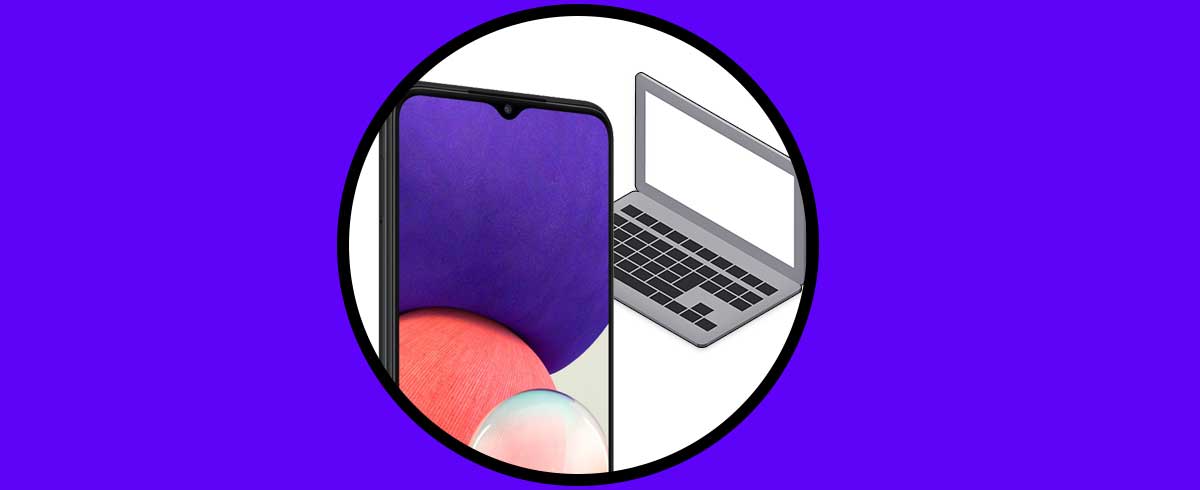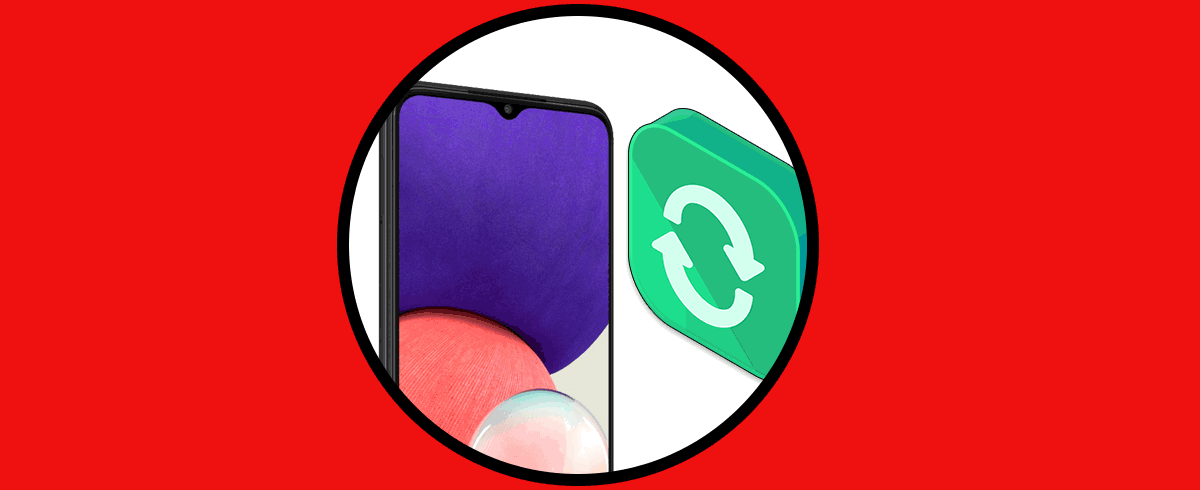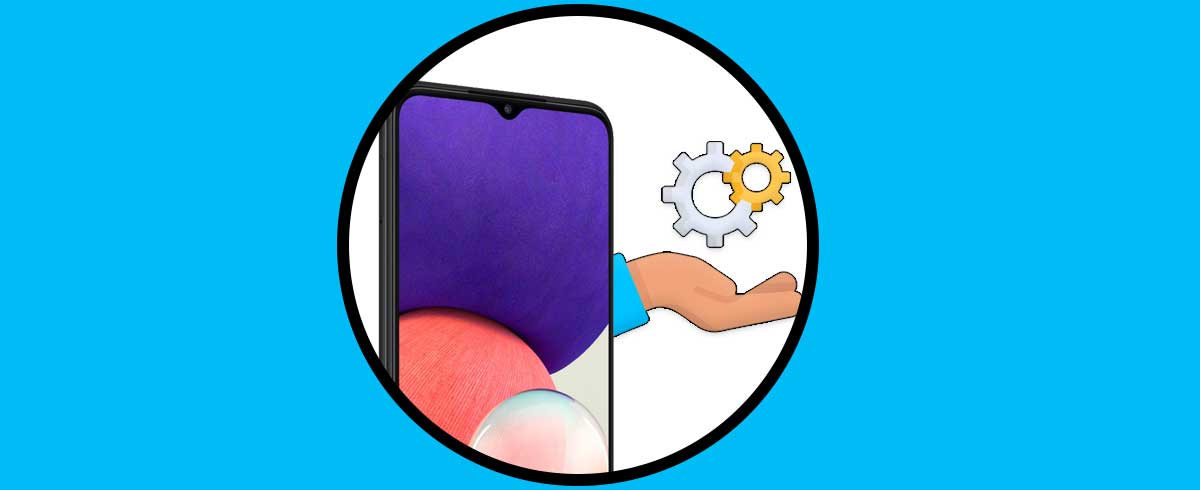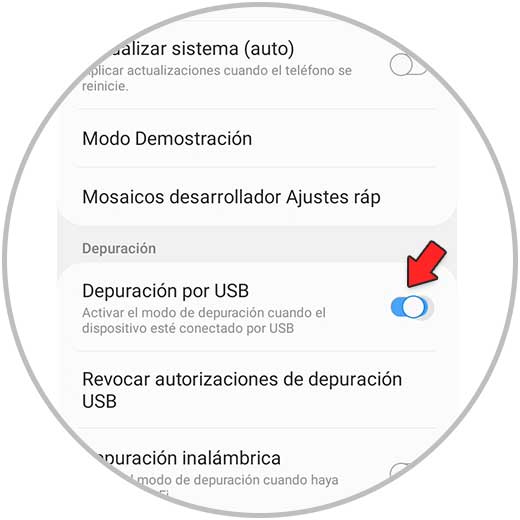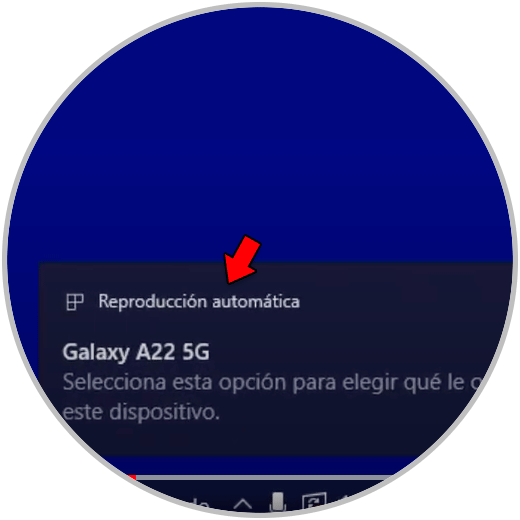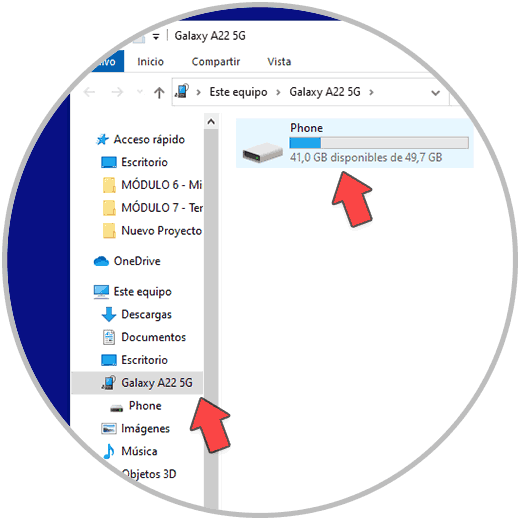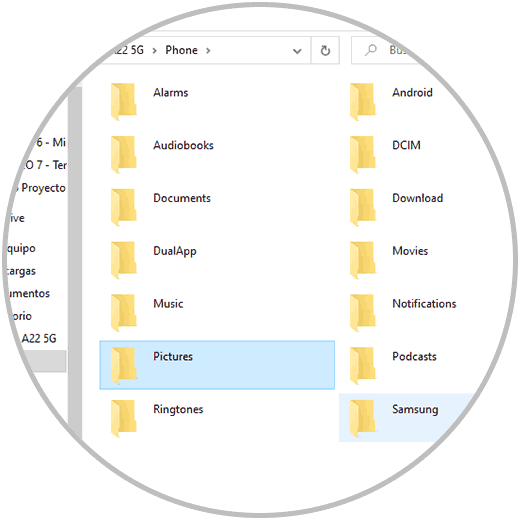Nuestro teléfono móvil se ha convertido sin duda en uno de los dispositivos preferidos para la mayoría de nosotros ya que desde el podemos acceder a diferentes servicios de manera sencilla y rápida, además de poder comunicarnos con nuestros contactos a través de las llamadas telefónicas o los mensajes en las aplicaciones de mensajería o redes sociales entre otras cosas.
Pero además de todo esto, no cabe duda de que uno de los principales usos que solemos darle al teléfono es el de cámara de fotos y vídeos. Es por ello que vamos almacenando cantidad de contenido multimedia en el teléfono tanto que realizamos como que recibimos a través de mensajes, correos, etc.
Esto supone que el teléfono se vaya llenando y llegue un momento en muchos casos en los que la memoria de este quede completa y no quepa nada más. Este puede ser uno de los motivos por los que quizás quieras traspasar todos estos datos al ordenador o simplemente porque quieras tener a salvo esta información.
A continuación te mostramos todos los pasos que debes seguir para saber cómo conectar Samsung Galaxy A22 activando la depuración USB en el terminal.
1. Modo desarrollador depuración USB Samsung Galaxy A22
Los pasos que debes seguir para saber cómo activar el modo desarrollador y la depuración USB en Samsung Galaxy A22 son los siguientes.
Lo primero que debes hacer es activar el modo desarrollador. Para ello debes seguir todos los pasos que se detallan en el siguiente tutorial.
Con el modo desarrollador activo en el teléfono, ya podrás activar la depuración USB dentro de su menú.
2. Conectar Samsung Galaxy A22 a PC
Una vez que tienes activada la depuración USB en el teléfono, debes conectarlo al PC de la siguiente forma.
Lo primero que debes hacer es conectar el teléfono al PC con el cable original o con uno compatible. Aparecerá una pantalla emergente en la esquina inferior. Pulsa sobre ella.
Ahora verás otras ventana. En este caso pulsa "Abrir dispositivo para ver archivos"
A continuación pulsa sobre "Phone" para ver todos los elementos que tiene el teléfono.
Por último vas a ver las diferentes carpetas que existen en tu teléfono con los archivos correspondientes. Pulsa sobre aquellas que quieres traspasar su contenido al ordenador.
Siguiendo estos pasos podrás conectar de manera correcta tu teléfono al ordenador y de este modo pasar toda aquella información que consideres oportuna siempre que quieras.